話題の「バースデーカラームーン」をグラデーションにする方法って?ゆるやかな色の変化が美しすぎる…
isuta / 2024年10月28日 10時45分
TikTokで話題になっている「バースデーカラームーン」を、グラデーションカラーで彩る加工が注目されています。
今回は、事前にWebサイトでグラデーションカラーを作成するやり方と、バースデーカラーのスクショ画像を使う方法の2パターンをご紹介。
どちらも、動画編集アプリ「CapCut(キャップカット)」で簡単に仕上がるので、ぜひグラデーションバージョンにも挑戦してみてくださいね。
グラデーションの「バースデーカラームーン」が流行中

「バースデーカラームーン」は、自分ともう1人の誕生日カラーを混ぜ、その色を月に重ねる加工テクニック。
そして今、よりロマンチックに見える加工として話題なのが、2色のグラデーションで月を染める方法です。
基本の加工ステップにちょっぴりアレンジを加えて、単色バージョンを上回る美しさにうっとりしてみない?
1. 専用Webサイトでグラデーションカラーを作成
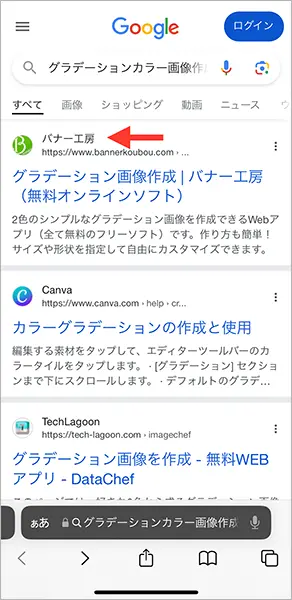
早速、「バースデーカラームーン」をグラデーションにする、加工方法を見ていきましょう。1つ目は、専用Webサイトでグラデーションカラーを作成し、それを重ねるテクニック。
まず事前準備として、月の画像の用意や、自分とペアリングしたい人のバースデーカラーを調べておいてくださいね。
次に、Webブラウザの「Safari」や「Google」で、『グラデーションカラー画像作成』と検索。
今回は「バナー工房」というサイトを活用して、作業を進めていきますよ。
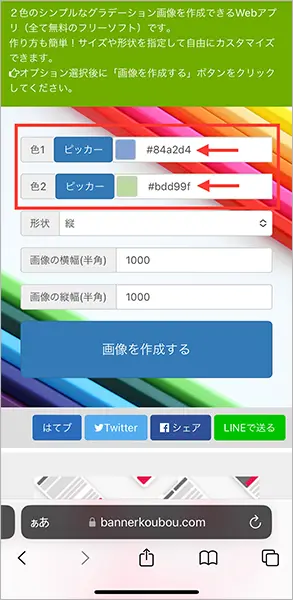
ページが開いたら、『色1』『色2』それぞれの項目に、誕生日色である2つのカラーコードを入力。
そして、下部にある『画像を作成する』ボタンを押してください。
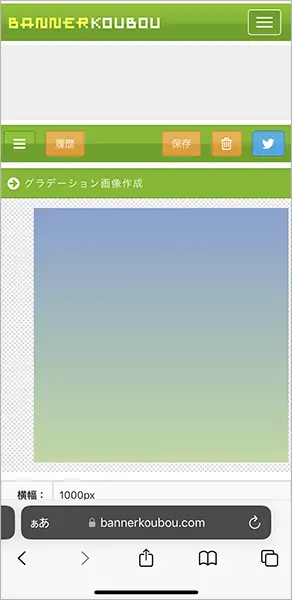
これで、2色をグラデーションにした画像が表示されました。
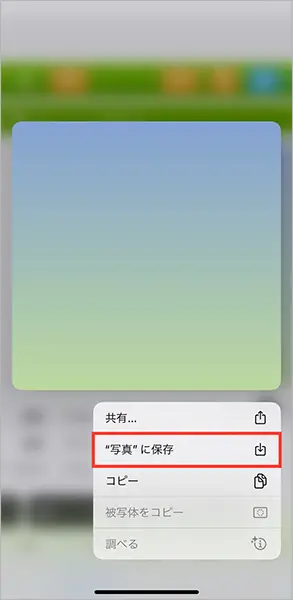
画像の長押しで出てくる、『写真に保存』の項目をタップ。
カメラロールにグラデーション画像を保存できたら、加工の準備完了です。
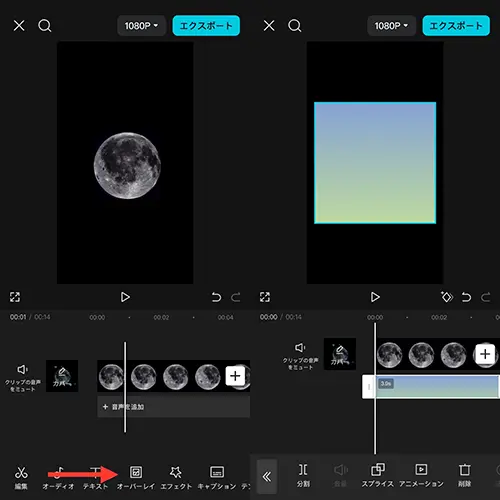
次は、動画加工アプリ「CapCut」を開き、『オーバーレイ』の『はめ込み合成』機能を使い、グラデーション画像を挿入。
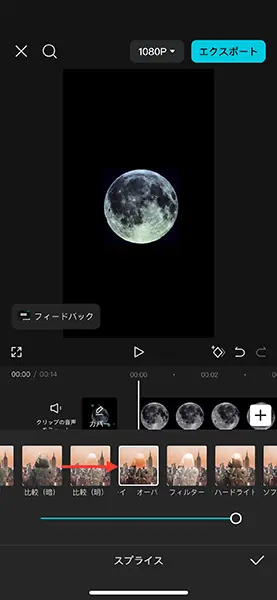
『スプライス』の『オーバーレイ』を選択すると、月がきれいなグラデーションカラーに変化しました。
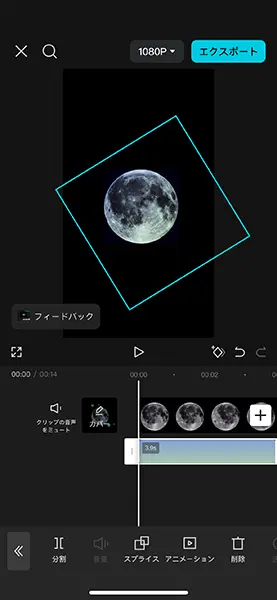
グラデーション画像の角度を斜めにすると、色の変わり目がより自然に見えるかもしれません。
お好みのカラーバランスに調整できたら、画像を保存して完成!
2.「CapCut」でグラデーションの「バースデーカラームーン」を作る方法
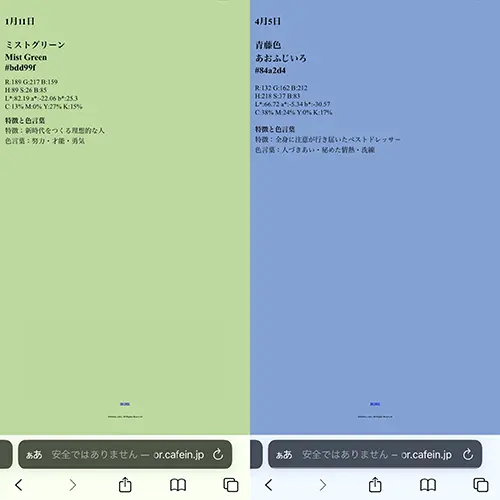
2つ目は、Webサイトで検索したバースデーカラーの画面をスクショして、「CapCut」内でグラデーション加工を進めるやり方ですよ。
まず、2人分のバースデーカラーを検索して、各画面をスクショしてください。

スクショを保存したら、「CapCut」の『新しいプロジェクト』を選択。
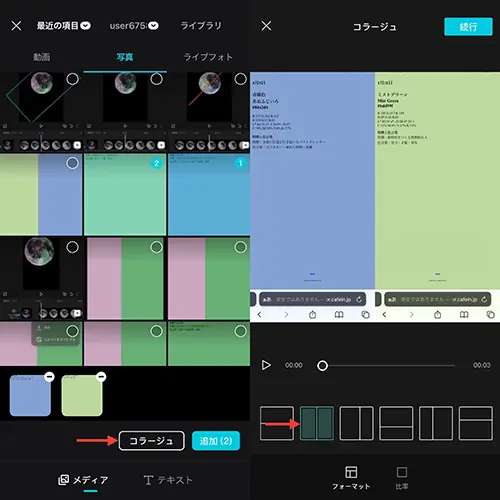
バースデーカラーのスクショ画像を2つ選択して、下部にある『コラージュ』へと進みましょう。
この時、均等に2分割されるフォーマットを選ぶのがおすすめ。
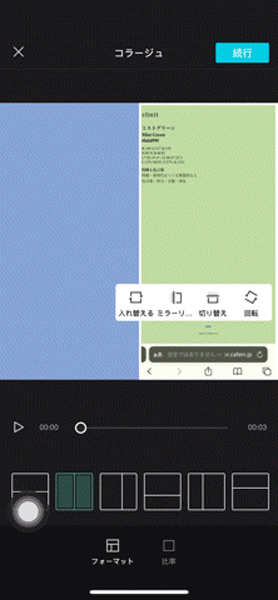
ここで、画像からテキストが無くなるよう、各画像をそれぞれしっかり拡大してくださいね。
色だけが表示された画像にできたら、右上の『続行」をタップ。
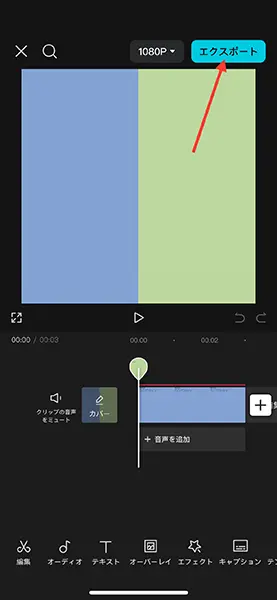
編集画面に切り替わったら、そのまま『エクスポート』へと進んで、このバイカラー画像を一旦保存。
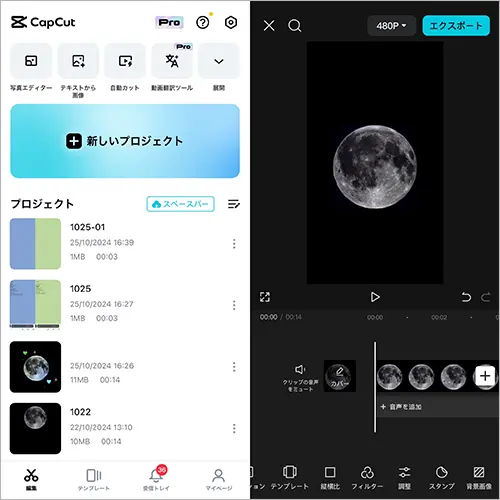
もう一度アプリのトップ画面に戻ったら、今度は月の画像を選んで新規プロジェクトをスタートしましょう。
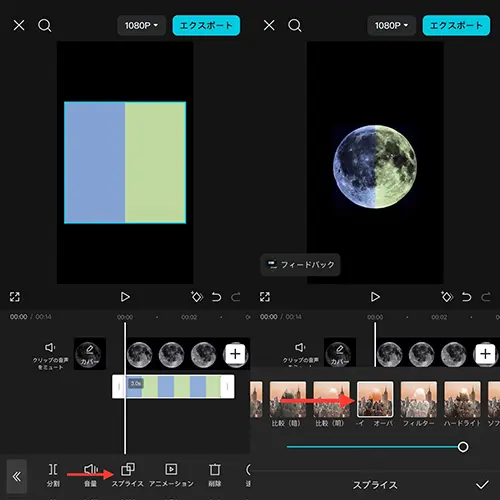
そして、これまで通り『オーバーレイ』で先ほどのバイカラー画像を挿入して、『スプライス』で『オーバーレイ』をオン。
これで真ん中で2色に塗り分けたような、月の画像に変化しました。
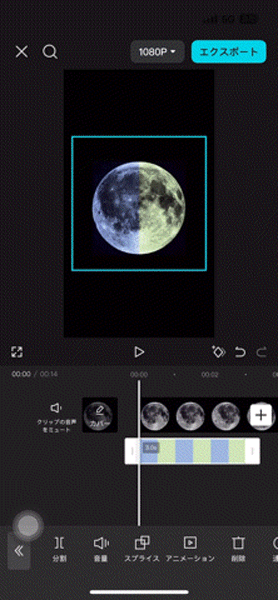
このままだと色の分け目が目立つため、はめ込んだ画像をピンチアウト操作で拡大してみて。
画像を拡大するほど色の分け目が曖昧になり、美しいグラデーションカラーへとチェンジできました。
あとは、角度などを微調整すれば完成ですよ。
きれいなグラデーションの「バースデーカラームーン」を作ろ
今回は、「バースデーカラームーン」をグラデーションで仕上げる方法を取り上げました。
事前に2色をグラデーション画像にする方法、「CapCut」内でグラデーショんに仕上げるやり方、どちらもとっても簡単に完成するので、ぜひ一度試してみてくださいね。
グラデーション画像作成サイトはこちらから
「CapCut」iOS版ダウンロードはこちら
「CapCut」Android版ダウンロードはこちら
外部リンク
この記事に関連するニュース
-
「Wink」で作るシームレスなコラージュ加工を試そ。フレームラインが曖昧になるかわいい仕上がりに大満足
isuta / 2025年1月6日 18時0分
-
2024年はどんなアプリが注目された?トレンド加工の宝庫「Meitu」、話題のフリマアプリ「digdig」など5選
isuta / 2024年12月29日 20時0分
-
2024年のトレンド加工はいくつ挑戦した?大流行した『バースデーカラームーン』や『粘土加工』など5選
isuta / 2024年12月29日 18時0分
-
【活用提案】「Goodnotes」の基本操作と便利なカスタマイズ法を覚えて効率よくノートを作成しよう!
ASCII.jp / 2024年12月25日 11時0分
-
「CapCut」のスヌーピー風イラスト加工でメリークリスマス!話題のAIエフェクトは最大3回まで無料で使える
isuta / 2024年12月23日 16時45分
ランキング
-
1迷惑行為に「強制措置」発動!? 広島の道の駅で「夜間消灯」が開始 騒音に危険行為…開業1年半で「怖い」「うるさい」住民の苦情殺到! カメラ映像は警察に提供へ
くるまのニュース / 2025年1月11日 14時10分
-
240歳から運動不足解消は何から始めたら良いの?
JIJICO / 2018年3月30日 7時30分
-
3「4種類のマグロ」、どれが“値段が高い”か分かりますか?プロに聞く「マグロ」の見分け方
日刊SPA! / 2025年1月11日 15時54分
-
4“メラミンスポンジでこする”のは絶対NG! 洗面台掃除で「やってはいけない」7つのこと
オールアバウト / 2025年1月10日 21時50分
-
5「なぜこんなにボッキボキに」左肋骨12本中9本が折れ3本にヒビ…"無敵の人"に変貌した老母を見守る娘の思い
プレジデントオンライン / 2025年1月11日 10時16分
記事ミッション中・・・
記事にリアクションする
![]()
記事ミッション中・・・
記事にリアクションする

エラーが発生しました
ページを再読み込みして
ください









